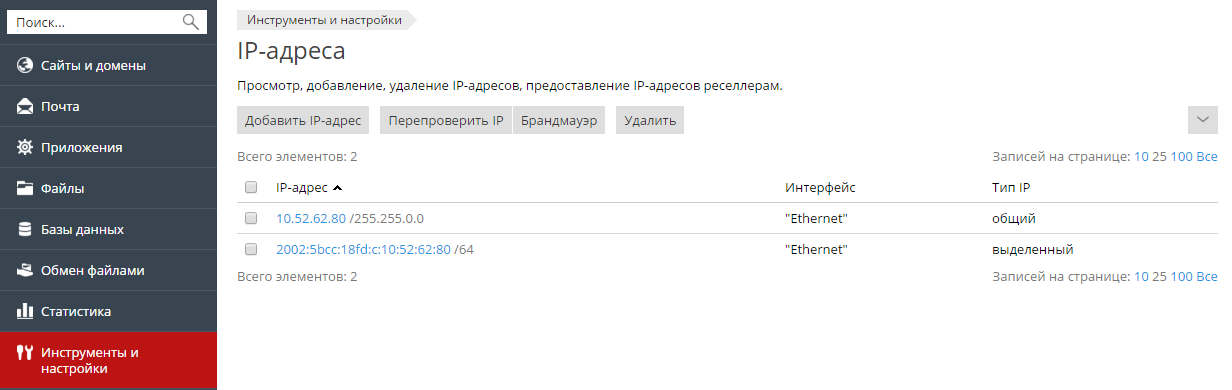IP-пул
IP-пул - это набор доступных IP-адресов, которые вы можете предоставлять своим клиентам и реселлерам или использовать для собственных сайтов. IP-адреса могут быть выделенными, то есть иметь только одного владельца, или общими, то есть иметь сразу несколько владельцев.
Далее в этом разделе мы расскажем об основных понятиях, связанных с IP-адресами, и о том, как происходит их распределение в Plesk.
Об IP-адресах
IP-адрес - это уникальный номер, идентифицирующий каждое устройство, например, компьютер, в сети. IP-адреса позволяют компьютерам находить друг друга в сети и обмениваться данными.
Существует два формата IP-адресов:
- IPv4. Это 32-разрядные адреса
вида 192.168.1.1. Сегодня они используются большинством сетевых устройств. Количество IPv4-адресов ограничено, и последняя группа свободных IP-адресов уже предоставлена Интернет-провайдерам. - IPv6. Это 128-разрядные сетевые адреса вида
2001:0db8:85a3:0000:0000:8a2e:0370:7334. IPv6 - это новый стандарт, созданный для решения проблемы с исчерпанием сетевых адресов формата IPv4.
В случае установки в сети формата IPv6 Plesk может работать одновременно на IPv4- и IPv6-адресах. Провайдеры могут добавлять IPv4- и IPv6-адреса в IP-пул сервера, предоставлять их реселлерам и создавать на их основе подписки.
Каждой подписке на хостинг может быть предоставлено:
- один IPv4-адрес,
- один IPv6-адрес,
- один IPv4 + один IPv6-адрес (двойные подписки).
Примечание. Каждая подписка, в рамках которой планируется предоставление анонимного доступа к FTP-ресурсам, должна иметь как минимум один выделенный IPv4-адрес.
Требования для использования IPv6
Для нормальной работы Plesk в сетях IPv6 должны выполняться следующие условия:
- Сервер с Plesk должен иметь хотя бы один статичный IPv4-адрес. Это необходимо для соединения с серверами лицензий Plesk и каталогами приложений.
- При работе в виртуальных средах нужно использовать контейнеры Virtuozzo 4.6 или выше.
Список операционных систем Linux, поддерживающих эту функцию, смотрите в примечаниях к выпуску Plesk.
Как скрыть IP-адреса
Один или несколько зарегистрированных в Plesk IP-адресов можно скрыть в интерфейсе Plesk. Скрытые IP-адреса не будут показываться на странице Инструменты и настройки > IP-адреса, и их невозможно будет назначать при создании подписок.
Чтобы скрыть один или несколько IP-адресов:
- Подключитесь к серверу Plesk по RDP, VNC, или с помощью любого другого клиента удаленного доступа.
- Откройте для редактирования файл
C:\Program Files (x86)\Parallels\Plesk\admin\conf\panel.ini (создайте этот файл при необходимости) и добавьте в него следующие строки:
[ip]
blacklist="<IP-адреса, которые должны быть скрыты>"
Укажите через запятую IP-адреса, которые хотите сделать скрытыми. В список скрытых адресов можно включать как IP-адреса IPv4, так и IPv6. Например:
[ip]
blacklist="192.168.1.10, 2002:5bcc:18fd:c:f482:d057:9ccf:993D"
- Войдите в Plesk, перейдите на страницу Инструменты и настройки > IP-адреса, и нажмите Перепроверить IP.
- Чтобы сделать какие-либо скрытые IP-адреса видимыми в интерфейсе Plesk, удалите их из списка скрытых и перепроверьте IP.
При попытке скрыть IP-адрес, уже назначенный какой-либо подписке, возникнет ошибка "IP-адрес уже используется для хостинга". Этот IP-адрес будет помечен как находящийся "в черном списке" на странице Инструменты и настройки > IP-адреса, но останется доступным в интерфейсе Plesk.
Предоставление IP-адресов реселлерам и клиентам
Ниже описан процесс предоставления IP-адресов в Plesk:
- IP-адреса добавляются в IP-пул сервера.
После установки Plesk проверяет список всех назначенных IP-адресов в конфигурации операционной системы и добавляет их в IP-пул сервера. Если вам понадобится добавить новый IP-адрес, его нужно будет добавить в этот пул через Plesk, так как если вы внесете изменения в конфигурационные файлы сети вручную, Plesk может их не распознать.
Примечание. Если Plesk работает в контейнере Virtuozzo, IP-адреса можно добавлять только на физическом сервере Virtuozzo.
При добавлении адреса в IP-пул сервера (Инструменты и настройки > IP-адреса > Добавить IP-адрес) нужно выбрать его тип - выделенный или общий:
- Выделенный IP-адрес может быть предоставлен одному реселлеру. Выделенные IP-адреса необходимы для хостинга интернет-магазинов с SSL-защитой, а также сайтов с FTP-ресурсами, доступными без ввода пароля.
Примечание. Server Name Indication (SNI) позволяет включить SSL-защиту для сайтов с общими IP-адресами, однако это может не работать на некоторых серверах и браузерах. Более подробную информацию смотрите в разделе SSL и общие IP-адреса. В случае с Windows с помощью одного сертификата можно защитить сразу несколько сайтов. Более подробную информацию смотрите в разделе Общие SSL-сертификаты (Windows).
- Общий IP-адрес может в прямом смысле совместно использоваться несколькими реселлерами и сайтами. Совместное использование адресов позволяет более эффективно использовать ограниченные по количеству IPv4-адреса, что неактуально для адресов формата IPv6.
- При создании планов реселлеров (Тарифные планы > Планы реселлеров > Добавить план > IP-адреса) нужно выбрать IP-адреса, которые будут предоставлены реселлерам:
- В случае общих IP-адресов вы можете выбрать нужные адреса вручную.
- В случае с выделенными IP-адресами вы можете указать только количество адресов, которое нужно предоставить: при создании реселлера ему будет автоматически предоставлен свободный выделенный IP-адрес из IP-пула сервера.
- При создании новых клиентов (Клиенты > Добавить клиента) или при создании ваших собственных подписок (Подписки > Добавить подписку) вы можете выбрать IP-адреса, которые должны быть предоставлены. Все общие и выделенные адреса, доступные в пуле сервера, перечислены в меню.
Использование динамических IP-пулов
Во время запуска веб-сервера Plesk проверяет свой IP-пул и удаляет из него IP-адреса, отсутствующие в системе. Это позволяет избежать назначения несуществующих IP-адресов службам и подпискам.
Управление пулом IP-адресов сервера
Чтобы посмотреть список доступных вам IP-адресов:
- Перейдите в раздел Инструменты и настройки > IP-адреса (в разделе Инструменты и ресурсы).
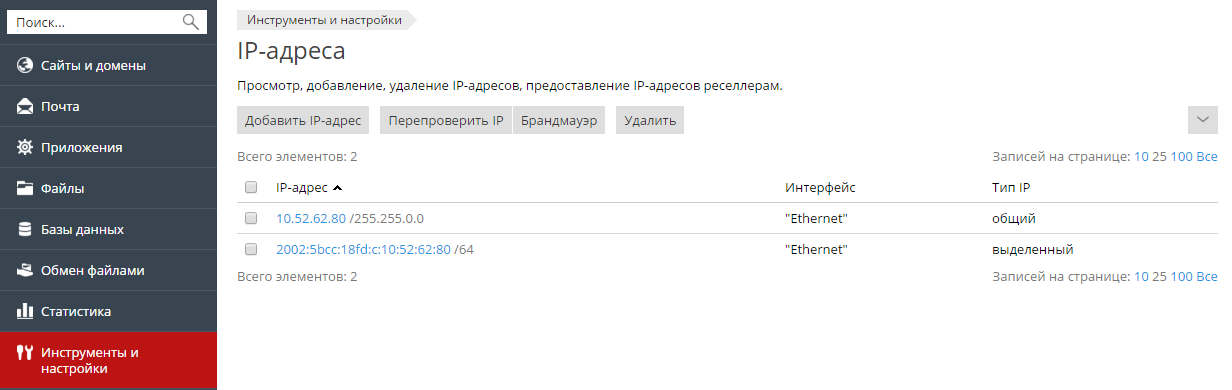
Появится список ваших IP-адресов и следующая дополнительная информация:
- В столбцах IP-адрес, Маска подсети и Интерфейс показано, какие IP-адреса установлены в различных сетевых интерфейсах.
- В столбце Реселлеры отображается количество учетных записей пользователей, для которых был назначен данный IP-адрес. Для того чтобы просмотреть список пользователей, щелкните по соответствующему числу в столбце Реселлеры
- В столбце Сайты показано количество веб-сайтов, размещенных на том или ином IP-адресе. Чтобы просмотреть доменные имена этих сайтов, щелкните по соответствующему числу в столбце Сайты.
- Чтобы обновить список и статус IP-адресов, нажмите Перепроверить IP.
Это может понадобиться, если вы вручную добавили IP-адреса в сетевой интерфейс в операционной системе сервера или при работе в контейнерах Virtuozzo.
Чтобы добавить IP-адрес на сервер:
- Перейдите в раздел Инструменты и настройки > IP-адреса (в разделе Инструменты и ресурсы) и нажмите Добавить IP-адрес.
- Выберите сетевой интерфейс для нового IP из меню Интерфейс. В этом меню показываются все сетевые карты, установленные на вашем сервере.
- В соответствующих полях введите IP-адрес и маску подсети. Например:
123.123.123.123/16 или 2002:7b7b:7b7b::1/64. - Выберите тип нового IP-адреса: общий или выделенный.
- Из выпадающего списка выберите SSL-сертификат по умолчанию для нового IP-адреса. Вы можете выбрать следующие сертификаты:
- default certificate - сертификат, который входит в дистрибутив Plesk. Этот сертификат не подписан признанными органами сертификации (в веб-браузерах будет появляться предупреждающее сообщение). Сертификат по умолчанию используется для предоставления доступа к Plesk по протоколу https (https://имя-сервера-или-IP-адрес:8443/).
- Другие сертификаты - сертификаты (самозаверенные или заверенные центром сертификации), которые вы добавили в репозиторий SSL-сертификатов. Информацию о добавлении сертификатов смотрите в Руководстве клиента, раздел Защита подключений с помощью SSL-сертификатов.
- Если ваш сервер работает под Windows и вы хотите разрешить безопасные соединения по FTP (FTP over SSL) для домена на выделенном IP-адресе, поставьте галочку FTP over SSL.
Примечание. Для работы безопасных FTP-соединений FTP-сервер, установленный на вашем сервере Plesk, должен поддерживать FTP over SSL. Например, серверы Gene6, Serv-U FTP и IIS FTP 7.x поддерживают FTP over SSL.
- Нажмите OK.
Чтобы удалить IP-адрес с сервера:
- Перейдите в раздел Инструменты и настройки > IP-адреса (в разделе Инструменты и ресурсы).
- Поставьте соответствующую галочку и нажмите Удалить, подтвердите удаление и нажмите OK.
Чтобы назначить IP-адрес реселлеру:
- Перейдите в раздел Инструменты и настройки > IP-адреса (в разделе Инструменты и ресурсы), щелкните по соответствующему числу в столбце Реселлеры и нажмите Назначить.
- Выберите нужную учетную запись и нажмите OK.
Чтобы отменить назначение IP-адреса реселлеру:
- Перейдите в раздел Инструменты и настройки > IP-адреса (в разделе Инструменты и ресурсы) и щелкните по соответствующему числу в столбце Реселлеры.
- Выберите нужный элемент и нажмите Удалить.
- Подтвердите удаление и нажмите OK.
Так как пользователи могут обращаться к веб-ресурсу на вашем сервере по IP-адресу и на этом адресе может быть размещено несколько сайтов, Plesk необходимо знать, какой из этих сайтов показывать в таких случаях. Первый сайт, созданный на IP-адресе, считается сайтом по умолчанию, однако вы можете выбрать любой другой сайт.
Чтобы указать сайт по умолчанию для IP-адреса:
- Перейдите в раздел Инструменты и настройки > IP-адреса (в разделе Инструменты и ресурсы) и щелкните по нужному IP-адресу.
- В меню Сайт по умолчанию выберите нужный сайт и нажмите OK.
Чтобы изменить тип назначенного IP-адреса (общий, выделенный) или назначить другой SSL-сертификат IP-адресу:
- Перейдите в раздел Инструменты и настройки > IP-адреса (в разделе Инструменты и ресурсы) и щелкните по нужному IP-адресу.
- Укажите тип IP-адреса, выберите SSL-сертификат и нажмите OK.